Page 1

РАДИОУПРАВЛЯЕМЫЙ ДРОН
12+
ГИРОСКОП И РАДИОУПРАВЛЕНИЕ
X
4 МОТОРА, 6-ОСЕВОЙ ГИРОСКОП, ПРОПОРЦИОНАЛЬНЫЙ ПУЛЬТ УПРАВЛЕНИЯ, УДЕРЖАНИЕ ВЫСОТЫ
2
ОСНОВНЫЕ ОСОБЕННОСТИ
5UW-HD
ИНСТРУКЦИЯ
X5UW
● Четырехмоторная система обеспечивает хорошую маневренность и
стабильность, а также высокую скорость, что позволяет летать даже
при порывах ветра. Данный квадрокоптер отлично управляется как
при полетах внутри помещений, так и на улице.
● Шестиосевая система стабилизации с встроенным гироскопом гарантирует
точное позиционирование в горизонтальной плоскости во время полета.
● Модульная структура обеспечивает простоту сборки, ремонта и
технического обслуживания дрона.
● 3D режим позволяет выполнять перевороты на 360°.
● Интуитивный режим «Headless» позволяет легко вернуть дрон.
● Встроенный бародатчик для удержания высоты.
● HD WiFi камера транслирует изображение в режиме реального времени.
● Улучшенная функция автоматического взлета и посадки.
Page 2

Содержание, характеристики и комплектация продукта в данной
инструкции приведены только для справки. Производитель не несет
ответственность за ошибки в печатном издании. Для получения
максимально точной информации о любых обновлениях и
исправлении ошибок, пожалуйста, посетите сайт производителя
SYMA MODEL AIRCRAFT.
Безопасность:
1. Пожалуйста, во избежание несчастных случаев храните продукт и
аксессуары небольшого размера в недоступном для детей месте.
2. Этот очень мощный дрон! Чтобы не допустить слишком быстрый
набор высоты, аварии и столкновения с предметами, при первых
полетах перемещайте ручки пульта управления, а особенно ручку
газа, очень плавно и медленно.
3. После завершения полета всегда сначала выключайте питание
пульта управления, а затем, с помощью кнопки выключения
питания, выключите квадрокоптер.
4. Оберегайте батарею модели от воздействия высокой температуры.
Не размещайте ее под воздействие прямых солнечных лучей,
электронагревательных приборов или других источников тепла.
5. Во время полетов соблюдайте особые меры предосторожности. Перед
взлетом убедитесь, что модель находится на расстоянии 2 - 3 метра от вас и
других людей. После включения питания держитесь подальше от
пропеллеров. Перед посадкой убедитесь, что рядом нет людей.
6. Дети могут эксплуатировать модель только под опекой взрослых!
Взрослый руководитель или инструктор должен следить, чтобы
квадрокоптер летал только в пределах прямой видимости и под
постоянным контролем.
7. Не пытайтесь заряжать не перезаряжаемые батарейки. Строго
соблюдайте полярность при установке или замене батареек.
Не устанавливайте одновременно старые и новые батарейки,
а также батарейки разного типа или производителя.
8. После полетов, перед хранением убедитесь, что питание модели
и пульта управления выключено, затем извлеките аккумулятор из
квадрокоптера и батарейки из пульта дистанционного управления.
9. Не допускайте короткого замыкания контактов аккумулятора или
батареек.
-1-
Page 3

Ремонт и обслуживание
1. Для чистки этого продукта используйте сухую и мягкую ткань.
2. Оберегайте модель от воздействия прямых солнечных лучей и тепла.
3. Не допускайте падения модели в воду, оберегайте продукт от воздей-
ствия влаги, иначе его электронные компоненты будут повреждены.
4. Регулярно осматривайте модель, все провода и разъемы на
предмет отсутствия повреждений. При обнаружении
неисправности немедленно прекратите эксплуатацию модели,
пока повреждение не будет устранено.
Комплект поставки
Данный продукт содержит следующие компоненты:
• Квадрокоптер
• Пульт управления
• Пропеллеры
• Инструкция
• Отвертка
• Защита пропеллеров
• Картридер
• USB кабель для
зарядки
• Кронштейн для крепления смартфона
Установка защиты пропеллеров
1.Установите защиту пропеллеров на 4 луча
квадрокоптера, как показано на рисунке.
Установки и демонтаж
WiFi камеры
Процедура установки WiFi камеры:
-2-
Page 4
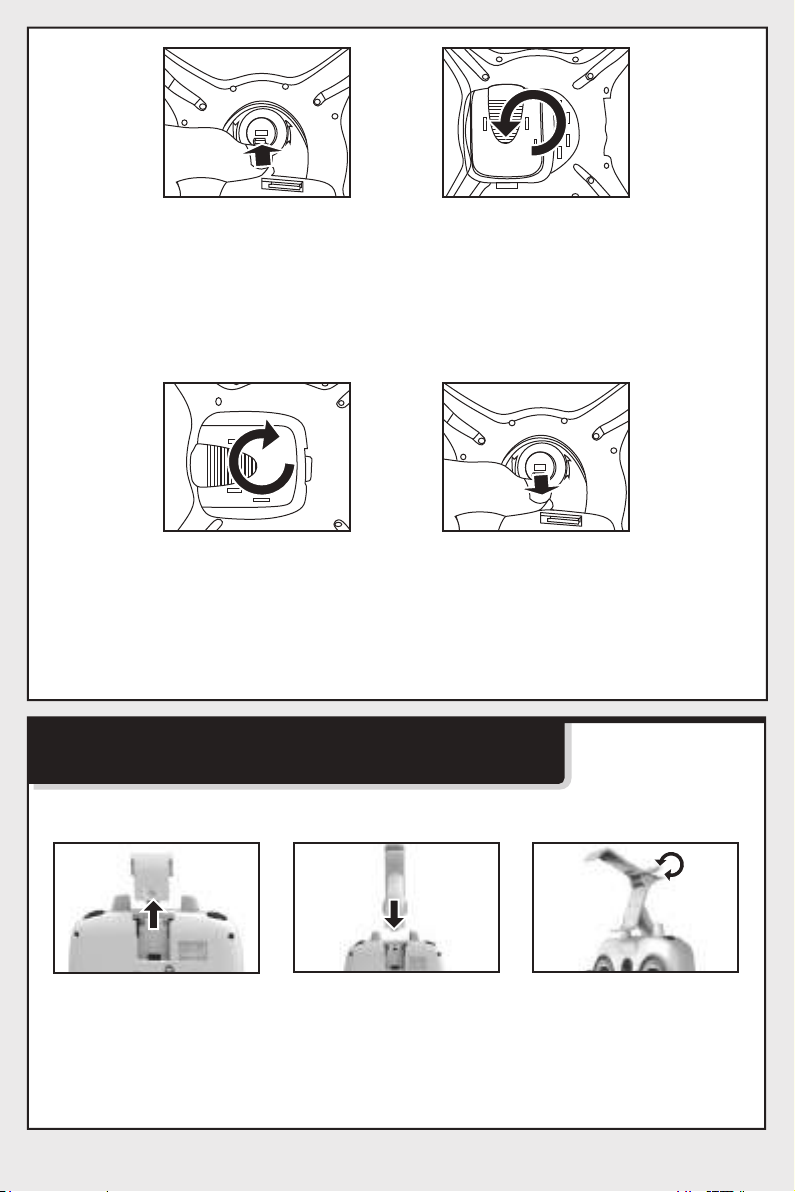
1. Вставьте разъем
кабеля камеры в
гнездо на корпусе
квадрокоптера.
Демонтаж WiFi камеры:
2. Вставьте камеру в паз на
корпусе квадрокоптера
и поверните против
часовой стрелки, чтобы
зафиксировать ее.
1. Поверните камеру
по часовой стрелке.
2. Затем выньте камеру
вверх и извлеките разъем
кабеля камеры из гнезда
на корпусе квадрокоптера.
Установка кронштейна крепления
смартфона
Процедура установки кронштейна крепления смартфона:
1. Нажмите на крышку,
расположенную на
задней стороне
пульта, и вытолкните
ее вверх.
2. Вставьте крон штейн для крепле ния смартфона в
гнездо между
антеннами пульта.
3. Чтобы установить
смартфон на крон штейн, нажмите на
клавиши зажима.
-3-
Page 5
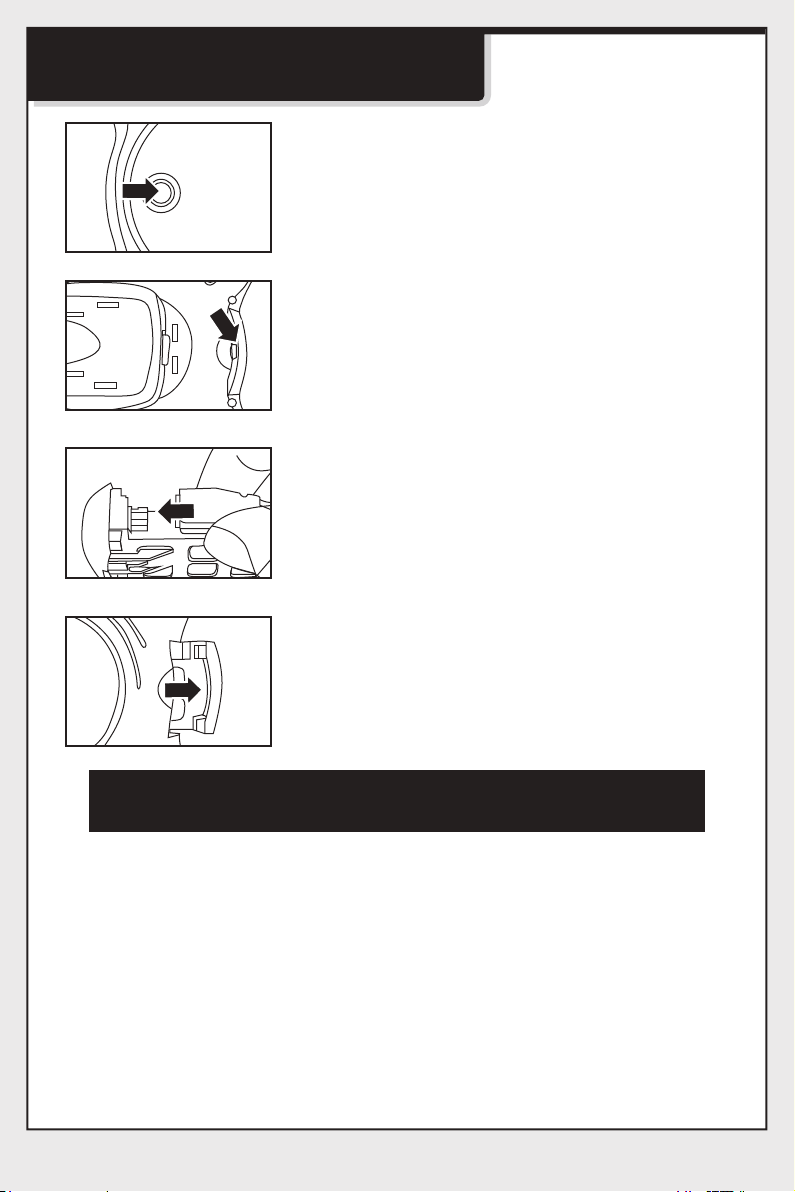
Демонтаж, зарядка и установка
аккумулятора квадрокоптера
1. Нажмите на кнопку выключения питания
на верхней части дрона, и убедитесь, что
его питание выключено.
2. Нажмите на фиксатор, расположенный в
нижней части корпуса аккумулятора, и
вытащите аккумулятор из модели.
3. Соблюдая полярность, подключите
соответствующий разъем USB
кабеля для зарядки к разъему аккумулято ра, а противоположный разъем USB
кабеля вставьте в USB порт компьютера.
Во время зарядки светится индикатор,
когда индикатор погаснет, это значит, что
аккумулятор полностью заряжен. Время
зарядки примерно 130 минут.
4. После залядки до упора вставьте
аккумулятор в батарейный отсек
квадрокоптера.
Время зарядки аккумулятора менее 130 минут!
Время полета более 7 минут!
Меры безопасности во время зарядки аккумулятора:
- Не подвергайте аккумулятор воздействию прямых солнечных
лучей или высокой температуры, в противном случае это может
привести к повреждению или к взрыву аккумулятора.
- Оберегайте аккумулятор от воздействия влаги. Не роняйте
аккумулятор в воду. Храните аккумулятор в сухом и
прохладном месте.
- Не пытайтесь разбирать или модернизировать аккумулятор.
- Не оставляйте аккумулятор во время зарядки без присмотра.
-4-
Page 6

Пульт дистанционного управления
Описание функций кнопок и ручек пульта управления:
Кроншейн крепления
Кнопка Вкл./Выкл.
питания
Ручка – Газ/Курс.
(Нажмите сверху
вниз и удерживайте,
чтобы выполнить
триммирование.
Чтобы очистить настройки триммеров,
в выключенном
состоянии нажмите
сверху вниз на ручку,
и удерживая ее так,
включите питание пульта).
смартфона
Ручка Тангаж/Крен.
(Нажатие сверху вниз и
удерживайте более 3 сек,
чтобы активировать интуитивный режим «Headless»,
чтобы выключить этот
режим, нажмите на ручку
еще раз. Короткое нажатие
ручки переключает Высокую/
Низкую скорость. Один
звуковой сигнал-«Низкая
скорость», два звуковых
сигнала-«Высокая скорость»).
Фото
Видео
Кульбит на 360°
Короткое нажатие –
авто Взлет/Посадка
Установка батареек в пульт управления:
Крышка отсека батарей
4 батарейки AA
Откройте крышку батарейного отсека в задней части пульта
управления. Строго соблюдая полярность, установите в
батарейный отсек пульта 4 батарейки АА, а затем закройте крышку
батарейного отсека (батарейки в комплект не входят).
-5-
Page 7

1. При установке батареек строго соблюдайте поляр ность. Прежде, чем закрыть крышку, убедитесь, что
каждая батарейка установлена правильно, с соблю дением полярности («+» и «-»), как отмечено
в батарейном отсеке.
2. Не устанавливайте вместе старые и новые батарейки.
3. Не используйте вместе батарейки разного типа.
Подготовка к полету и
включение моторов модели
1. Подготовка к полету:
Шаг 1: Включите пульт, нажав кнопку
Вкл./Выкл. питания пульта управления.
Шаг 2: Вставьте аккумулятор в батарейный
отсек квадрокоптера.
Шаг 3: Длительно нажмите на кнопку
выключения питания на верхней части
дрона, и убедитесь, что его питание
включено.
Шаг 4: Переместите ручку газа до упора
вверх, а затем до упора вниз. Когда
индикаторы дрона перестанут мигать и
начнут светиться постоянно, это значит, что
квадрокоптер перешел в режим ожидания
полета.
-6-
Page 8

2. Включение моторов
Способ 1: Переместите ручку газа до упора
вверх, а затем отпустите. Ручка вернется в
центральное положение, и пропеллеры
модели начнут медленно вращаться.
Способ 2: Одновременно переместите обе
ручки пульта в нижние внутренние углы и
удерживайте их так в течение 1 секунды пропеллеры модели начнут медленно
вращаться.
B
3. Выключение моторов
Способ 3: Когда дрон стоит неподвижно
на земле, нажмите кнопку «В» (авто Взлет/
Посадка - пропеллеры модели начнут
вращаться и дрон автоматически взлетит
на определенную высоту.
Способ 1: Переместите ручку газа до упора
вниз и удерживайте ее в таком положении
2-3 секунды – моторы квадрокоптера
выключатся.
Способ 2: Одновременно переместите обе
ручки пульта в нижние внутренние углы, и
удерживайте их так в течение 1 секунды моторы квадрокоптера выключатся.
-7-
Page 9

B
Способ 3: Когда дрон находится в небе,
нажмите кнопку «В» (авто Взлет/Посадка)
- дрон автоматически приземлится на
землю и моторы выключатся.
Управление
Управление и направление полета
Набор высоты или снижение
При перемещении ручки газа вверх дрон
набирает высоту. При перемещении
ручки газа вниз дрон снижается.
Разворот влево или вправо
Полет вперед или назад
При перемещении ручки тангажа вверх
дрон наклоняется и летит вперед. При
перемещении ручки тангажа вниз дрон
наклоняется и летит назад.
Полет боком влево или вправо
При перемещении ручки курса влево
дрон разворачивается влево. При
перемещении ручки курса вправо дрон
разворачивается вправо.
При перемещении ручки крена влево
дрон кренится и летит боком влево.
При перемещении ручки крена вправо
дрон кренится и летит боком вправо.
-8-
Page 10

Триммирование
Триммирование дрейфа вперед/назад
Если при нейтральном положении ручек пульта дрон
постоянно дрейфует вперед или назад, устраните этот
дрейф, используя функцию триммирования. Нажмите
сверху вниз на ручку газа, и, удерживая ее нажатой,
устраните дрейф вперед, перемещая ручку тангажа вниз,
а дрейф назад, перемещая ручку тангажа вверх.
Триммирование дрейфа боком влево/вправо
Если при нейтральном положении ручек пульта дрон
постоянно дрейфует боком влево или вправо, нажмите
сверху вниз на ручку газа, и, удерживая ее нажатой,
устраните дрейф боком влево, перемещая ручку крена
вправо, а дрейф боком вправо, перемещая ручку крена
влево.
Триммирование вращения влево/вправо
Если при нейтральном положении ручек пульта дрон
постоянно разворачивается влево или вправо, нажмите
сверху вниз на ручку газа, и, удерживая ее нажатой,
устраните вращение влево, перемещая ручку курса вправо,
а вращение вправо, перемещая ручку курса влево. Не
переставайте нажимать ручку газа сверху вниз, пока
выполняете процесс тиммирования.
Особенности модели
1. Защита при низком напряжении:
Когда светодиоды в нижней части дрона начинают
быстро мигать, это значит, что аккумулятор модели
разряжен и активирована система защиты - срабатывает
функция ограничения высоты и дрон снизится до
безопаснго расстояния на землей.
2. Защита от перегрузки по току:
Если дрон столкнется с препятствием и что либо будет
мешать вращению пропеллеров сработает защита от
перегрузки по току и моторы квадрокоптера
выключаться.
-9-
Page 11

3. Калибровка уровня:
Установите дрон на ровную горизонтальную
поверхность, затем одновременно переместите обе
ручки пульта в нижние правые углы и удерживайте их
так 2-3 секунды. Светодиоды квадрокоптера станут
быстро мигать, а когда, примерно через 2-3 секунды,
вернутся в нормальное состояние, это значит, что
калибровка завершена.
4. «Высокая/Низкая» скорость:
По умолчанию при включении активируется низкая
скорость. Для включения «Высокой скорости»
кратковременно нажмите сверху вниз на правую ручку
пульта управления – прозвучит два звуковых сигнала,
подтверждающих, что активирована «Высокая
скорость». Если еще раз кратковременно нажать на
правую ручку пульта управления, прозвучит один
звуковой сигнал, обозначающий, что
активирована «Низкая скорость».
5. Кульбиты на 360°:
Когда вы освоите пилотирование, попробуйте
выполнить рискованный и захватывающий трюк!
Поднимите дрон на высоту не менее 3 м от земли,
справа в верхней части пульта нажмите кнопку
«Кульбит на 360°» и одновременно до упора
переместите правую ручку пульта (Крен/Тангаж) в
ту сторону, куда вы хотите выполнить кульбит –
квадрокоптер выполнит переворот на 360°.
3м
Внимание! Выполняйте кульбиты только когда аккумулятор модели полностью заряжен.
6. Режим удержания высоты:
Перемещая ручку газа вверх или вниз
поднимите дрон на желаемую высоту,
после чего установите ручку газа в
центральное положение, и квадрокоптер
будет удерживать текущую высоту полета.
-10-
Page 12

7. Интуитивный режим Headless:
1. Определение прямого направления:
1. Включите пульт управления.
Перед
Лево Право
Зад
2. Вставьте в дрон аккумулятор и установите
квадрокоптер хвостовой частью к пульту
управления или той стороной, которая в режиме
«Headless» будет считаться хвостовой частью
дрона, затем включите питание модели, нажав
кнопку на корпусе квадрокоптера.
3. Переместите ручку газа пульта управления до
упора вверх, а затем до упора вниз. Когда
прозвучит длинный звуковой сигнал, это значит,
что связь пульта с квадрокоптером установлена
и определение носовой части в режиме
«Headless» завершено.
2. Включение/выключение интуитивного режима «Headless»:
1. После того, как установлена связь пульта
управления с дроном, по умолчанию квадрокоптер
будет летать в нормальном режиме – светодиоды
модели светятся постоянно. Чтобы активировать
интуитивный режим управления «Headless», нажмите
сверху вниз и удерживайте 2 секунды правую ручку
пульта управления. Прозвучит сигнал «ди, ди, ди,...»,
подтверждающий, что активирован интуитивный
режим управления «Headless». Светодиоды дрона
будут мигать один раз, каждые 4 секунды. Чтобы
выключить режим «Headless», еще раз нажмите
сверху вниз и удерживайте 2 секунды правую ручку
пульта управления, прозвучит длинный звуковой
сигнал, подтверждающий, что режим «Headless»
выключен.
Перед
Лево Право
Зад
Влево
Вперед
Назад
Вправо
2. В интуитивном режиме «Headless» не надо думать,
куда сориентирована передняя часть дрона.
Квадрокоптер будет лететь в том направлении, куда
оператор отклонит правую ручку пульта
управления.
-11-
Page 13

3. Функция корректировки прямого направления:
Если дрон во время полета в режиме «Headless»
столкнулся с посторонним предметом, и после этого
вы почувствуете отклонение от заданного положения,
необходимо выполнить калибровку направления.
Выберите правильное направление полета и
одновременно переместите обе ручки пульта
управления в левый нижний угол. Когда светодиоды
дрона после медленного мигания в течение 3 секунд
станут светиться постоянно, это значит, что
калибровка направления завершена.
Трансляция по WiFi в режиме реального времени
1. Загрузка и установка приложения:
Если смартфон с системой Android, загрузите и установите приложение
SYMA GO, с сайта www.symatoys.com или путем сканирования
соответствующего QR-кода. Если смартфон с системой Apple IOS, загрузите и
установите приложение SYMA GO с App Store или путем сканирования
соответствующего QR-кода.
Внимание! QR-коды расположены на упаковке и на
последней странице данной инструкции. Чтобы получить
новейшее приложение SYAM GO, посетите веб-сайт
www.symatoys.com или App Store / Google Play.
2. Как подключить:
1.Подключите аккумулятор и включите питание дрона, индикатор камеры должен
светиться зеленым. В течение 10 секунд индикатор будет медленно мигать,
указывая, чтокамера ожидает соединение со смартфоном.
2.Пока индикатор мигает, на смартфоне откройте опцию “настройки” и включите
WiFi. В списке поиска WiFi найдите сеть под названием “FPV-WIFI - * * * * ” и
подключитесь к ней. Когда соединение будет установлено, выйдите из опции
"настройки".
3.Откройте приложение SYMA GO и щелкните значок «START», чтобы войти в
интерфейс управления. Полная шкала в значке сигнала WiFi указывает самый
сильный сигнал.
1. Откройте приложение
SYMA GO
2. Нажмите на значок «START»,
система автоматически
войдет в интерфейс работы
приложения.
3. На экране смартфона
появится изображение
в режиме реального
времени.
-12-
Page 14

3. Интерфейс приложения
Интерфейс управления мобильным приложением:
Сигнал WIFI
Фотосъемка
Левый джойстик
Взлет/Посадка
одной кнопкой
Триммер B
Показать/Скрыть джойстик
Калибровка уровня/Опреде
ление направления в режиме «Headless
Высокая/Низкая скорость
Интерфейс управления «маршрут полета»
Изменение масштаба – влияет
на расстояние полета
Кнопка
Вкл./Выкл.
Режим управления с G-сенсором
Просмотр памяти SD карты (необходимо подключить
WiFi, для чтения данных требуется несколько секунд)
Просмотр памяти смартфона
Запись видео
Время
Правый джойстик
Триммер A
Триммер C
Показать /Скрыть панель
инструментов
Назад
Маршрут полета
Режим Headless
Нажмите кнопку «flight-track» (маршрут
полета), чтобы войти в интерфейс
управления «маршрут полета», нарисуйте
пальцем на экране маршрут и квадрокоптер
полетит по намеченному маршруту.
4. Загрузка изображения в режиме реального времени:
Фото/Видео: после включения WiFi камеры, чтобы сделать фотоснимок или
записать видео, нажмите значок «Фотосъемка» или «Запись видео» в интерфейсе
управления. Сделанные фотографии/видеосъемку можно просмотреть в папке
“View Photo and Video” (просмотр памяти SD-карты/смартфона).
Внимание! При использовании в приложении операции загрузки
изображения в режиме реального времени, дальность действия
управления дрона уменьшится вдвое. Функция загрузки
изображения по WiFi в режиме реального времени оптимально
работает только на открытом просторном пространстве.
-13-
Page 15

5. Хранение файлов в WIFI камере:
Если в WIFI камере установлена Micro SD карта, фотографии и видеозаписи
будут сохраняться как во внутренней памяти смартфона, так и на Micro SD карте
камеры. Если в WIFI камере нет карты памяти, фотографии и видео сохраняются
только во внутренней памяти телефона.
Внимание! Самостоятельное изменение или модификация данного
оборудования могут привести к лишению пользователя права на
эксплуатацию этого оборудования.
Внимание! Это устройство соответствует требованиям части 15
Правил FCC. При его эксплуатации соблюдаются следующие два
условия: (1) это устройство не может вызывать вредные помехи, и
(2) это устройство не должно принимать любые помехи, включая
помехи, которые могут вызывать сбои в его работе.
Это оборудование генерирует, использует и может излучать
радиочастотную энергию и, если оно не используется в соответствии
с инструкциями, данное оборудование может создавать помехи для
радиосвязи. Тем не менее, нет абсолютной гарантии, что помехи не
будут возникать в каком-то конкретном случае. Если это оборудование
создает помехи для радио или телевизионного приема, попробуйте
устранить помехи с помощью одного из следующих способов:
• Измените ориентацию или расположение приемной антенны.
• Увеличьте расстояние между оборудованием и приемником.
• Подключите оборудование к розетке в другой цепи, отличной от той,
в которую подключен приемник.
• Обратитесь за помощью в сервис центр или к опытному радио/ТВ
мастеру.
Данное устройство соответствует требованиям Правил FCC.
Это устройство не должно использоваться в сочетании с любыми
другими антеннами или передатчиками, если они не рекомендованы
производителем.
Декларация соответствия:
Таким образом, производитель Guangdong Syma заявляет, что этот
продукт соответствует основным требованиям и соответствующим
положениям Директивы 2014/53/ЕС
Копия полного документа приведена выше.
-14-
Page 16

Запчасти и аксессуары
Вы можете дополнительно выбрать и приобрести запчасти и аксессуары,
которые показаны ниже. Эти запчасти и аксессуары выпускаются
дополнительно и вы можете их приобрести через местных дистрибьюторов.
Пожалуйста, во время покупки укажите желаемый цвет.
Корпус WIFI камера
Защита
пропеллеров
Плата приемника Картридер
Моторы
Аккумулятор
Пропеллеры
Плафоны
светодиодов
Стойки шасси
Светодиоды
USB кабель
Кронштейн для
крепления
смартфона
Пульт управления
Кок пропеллера
-15-
Порт для трех
аккумуляторов
Page 17

Схема сборки
11
05
03
11
15
04
05
07
01
16
13
17
09
14
14
08
07
13
09
02
10 10
12
06
11
05
04
11
03
08
13
05
09
1010
14
14
13
09
Наименование№ Шт. Наименование№ Шт.
01
Верхняя часть корпуса
02
Нижняя часть корпуса
03
Пропеллер (по часовой)
04
Пропеллер (против часовой)
05
Защита пропеллера
06
Аккумулятор
07
Мотор (по часовой)
08
Мотор (против часовой)
09
Стойка шасси
1
1
2
2
4
1
2
2
4
-16-
10
11
12
13
14
15
16
17
Плафон светодиода
Кок пропеллера
Камера
Шестерня редуктора
Крышка защиты редуктора
Крышка корпуса
Крышка аккумулятора
Печатная плата
4
4
1
4
4
1
1
1
Page 18

Тех. характеристики
320мм 320мм
320мм
70мм
Длина: 320мм
Высота: 70мм
Аккумулятор: Литиевый 3.7В/500мАч
СПЕЦИФИКАЦИЯ И ЦВЕТ СОДЕРЖИМОГО МОГУТ ОТЛИЧАТЬСЯ ОТ ИЗОБРАЖЕНИЙ
Ширина: 320мм
Моторы: Ø8X16
-17 -
Page 19

QR-код для систем
android
Производитель
Guangdong Syma Model drone Industrial Co., Ltd.
Пересечение No.2 West Xingye Road and North Xingye Road,Laimei.
Промышленный парк Chenghai District Shantou City Guangdong China.
Контактное лицо:SYMA Телефон :0754-86381898
Компания имеет право окончательного
толкования данной инструкции.
QR-код для систем
apple iOS
